نحوه ی به روز رسانی Droid Razr از طریق Motorola Device Manager
دوشنبه ۱۳ اسفند ۱۳۹۷- 765 views
- 0
نحوه ی به روز رسانی Droid Razr از طریق Motorola Device Manager
Droid Razr یک سخت افزار قدرتمند با ویژگی های فوق العاده است که تجربه ی کاربری فوق العاده ای دارد. اما به روز رسانی های جدید آن هر چند وقت ارائه می شود که شما می توانید آنها را به راحتی دانلود کنید. با به روز رسانی Droid Razr ویژگی های زیادی به آن اضافه می شود که می توانید از آن استفاده کنید.
مراحل :

دانلود MDM
- (Motorola Device Manager (MDM را دانلود کنید. برای این کار به آدرس https://motorola-global-portal.custhelp.com/app/answers/detail/a_id/88481 بروید و روی دکمه ی “Download” کلیک کنید.

نصب MDM
- MDM را نصب کنید. فایل نصب دانلود شده را باز کنید. شما می توانید این فایل را از پوشه ی Downloads دستگاه پیدا کنید. برای نصب برنامه روی فایل نصبی دوبار کلیک کنید.
هنگامی که پنجره ی نصب نمایش داده شد روی گزینه ی “Next” کلیک کنید سپس روی گزینه ی User Agreement و “Install” کلیک کنید.

وصل کردن Droid Razr به کامپیوتر
- Droid Razr را به کامپیوتر متصل کنید. می توانید برای این کار از کابل USB استفاده کنید.

به روز رسانی droid razr
- دستگاه را به روز رسانی کنید. برای این کار از منو اصلی روی آیکون MDM کلیک کنید سپس روی گزینه ی “Check for device update.” کلیک کنید.
اگر نسخه ی به روز رسانی در دسترس باشد, به شما اطلاع داده می شود. اکنون می توانید برای به روز رسانی دستگاه روی دکمه ی “Update” کلیک کنید.
هنگامی که دستگاه در حال به روز رسانی است آن را از کامپیوتر جدا نکنید تا مشکلی به وجود نیاید.
بعد از به روز رسانی دستگاه مجددا به روز خواهد شد.








![اصلی ترین تفاوت ۴K و UHD در چیست ؟ [نقد و بررسی] اصلی ترین تفاوت ۴K و UHD در چیست ؟ [نقد و بررسی]](https://tarfandha.org/wp-content/uploads/2021/11/اصلی-ترین-تفاوت-4K-و-UHD-در-چیست-125x125.jpg)












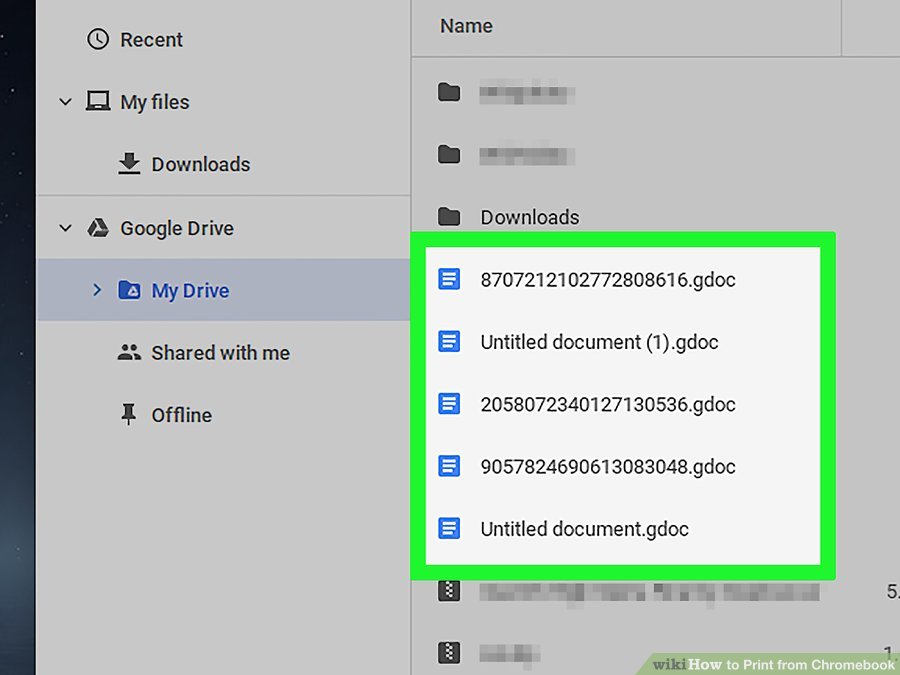







ارسال دیدگاه